Se vuoi inserire una riga in Excel dopo, ci sono fondamentalmente due possibilità. Per esempio, si può inserire una riga aggiuntiva usando il mouse. Un metodo più semplice è quello di utilizzare una combinazione di tasti, che permette di lavorare in modo ancora più efficiente.
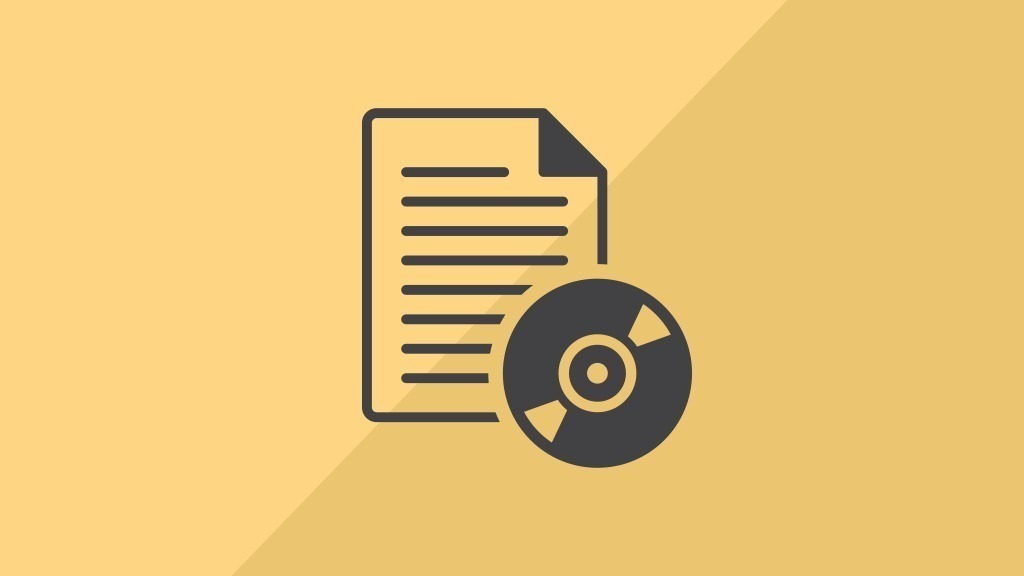
Come inserire una riga in Excel usando una scorciatoia da tastiera
Inserire una riga aggiuntiva in Excel a volte non è facile come in Word. Tuttavia, ci sono diversi modi per inserire una riga aggiuntiva nella vostra tabella o calcolo. Puoi farlo sia con il mouse che con una combinazione di tasti.
- Un modo per inserire una riga in Excel è con il mouse. Per farlo, basta cliccare con il tasto destro del mouse tra le due righe in cui si vuole inserire una riga aggiuntiva. Nel menu che si apre, seleziona "Inserisci riga". Ora appare un'altra riga con la quale puoi espandere la tua tabella o il tuo calcolo senza molto sforzo.
- È ancora più veloce ed efficiente con l'aiuto di una combinazione di tasti. Selezionate prima la riga sopra la quale volete inserire una riga aggiuntiva. Per farlo, cliccate con il tasto sinistro del mouse sul rispettivo numero di linea. Ora tenete premuto il tasto "Ctrl" sulla vostra tastiera e usate anche il tasto "+". Ora verrà inserita direttamente una nuova linea, con la quale potrai continuare a lavorare come al solito.
